Los servicios de Google Play son el corazón de muchas aplicaciones y procesos en dispositivos Android. Si los servicios de Google Play no funcionan, su teléfono es prácticamente inútil o puede seguir deteniéndose de forma intermitente. Hay varias razones posibles detrás de Problemas con Google Play en tu teléfono.
Si los servicios de Google Play siguen deteniéndose, lo más probable es que la causa principal sea una interrupción inesperada del sistema (por ejemplo, que el dispositivo se quedó sin batería). La poca memoria, la configuración incorrecta del sistema y los errores de software son otros factores causantes dignos de mención.
Estamos seguros de que al menos uno de los pasos de solución de problemas a continuación resolverá el problema en su dispositivo.
1. Cerrar aplicaciones innecesarias
Los servicios de Google Play y otros procesos esenciales del sistema pueden fallar en Android debido a una memoria (o RAM) insuficiente. Abra el selector de aplicaciones de su dispositivo y cierre las aplicaciones que no esté utilizando. También puedes utilizar Aplicaciones para aumentar la velocidad y optimizadores de RAM. de terceros para liberar memoria de tu teléfono y mejorar el rendimiento.
2. Verifique los permisos de los servicios de Google Play
Para realizar sus funciones principales, los servicios de Google Play necesitan acceso al almacenamiento, la ubicación, las conexiones Wi-Fi, la cámara, los archivos multimedia, los contactos, los SMS y muchos otros componentes de su dispositivo. Negar las solicitudes de permiso de los servicios de Google Play hará que la aplicación siga fallando. Consulta el menú de configuración de la aplicación y asegúrate de otorgar todos los permisos.
Dirígete a Configuración >Aplicaciones y notificaciones >Información de la aplicación (o Ver todas las aplicaciones ) >Servicios de Google Play >Permisos y asegúrese de que no haya ningún elemento en la sección "Denegado". Si hay un permiso denegado, tócalo y selecciona Permitir .
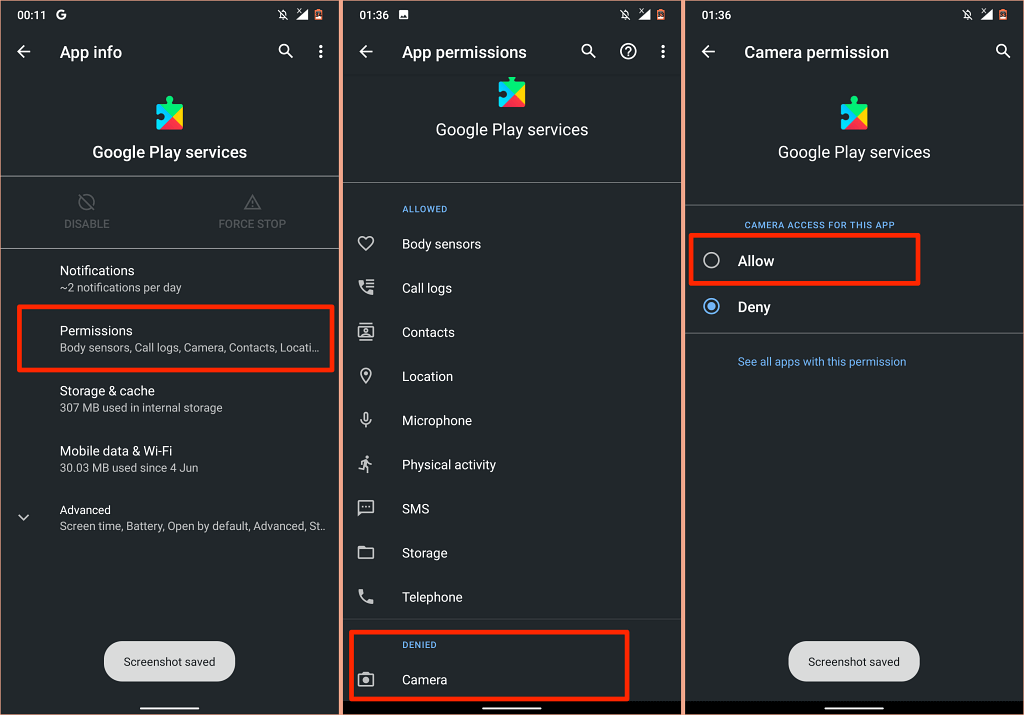
3. Actualizar servicios de Google Play
Los servicios de Google Play te ayudan a mantener tus aplicaciones actualizadas. Por lo tanto, tiene sentido tener siempre instalada la última versión del servicio en su dispositivo. Aunque Android actualiza automáticamente los servicios de Google Play, debes comprobar si tienes la última versión, especialmente si la aplicación no funciona correctamente.
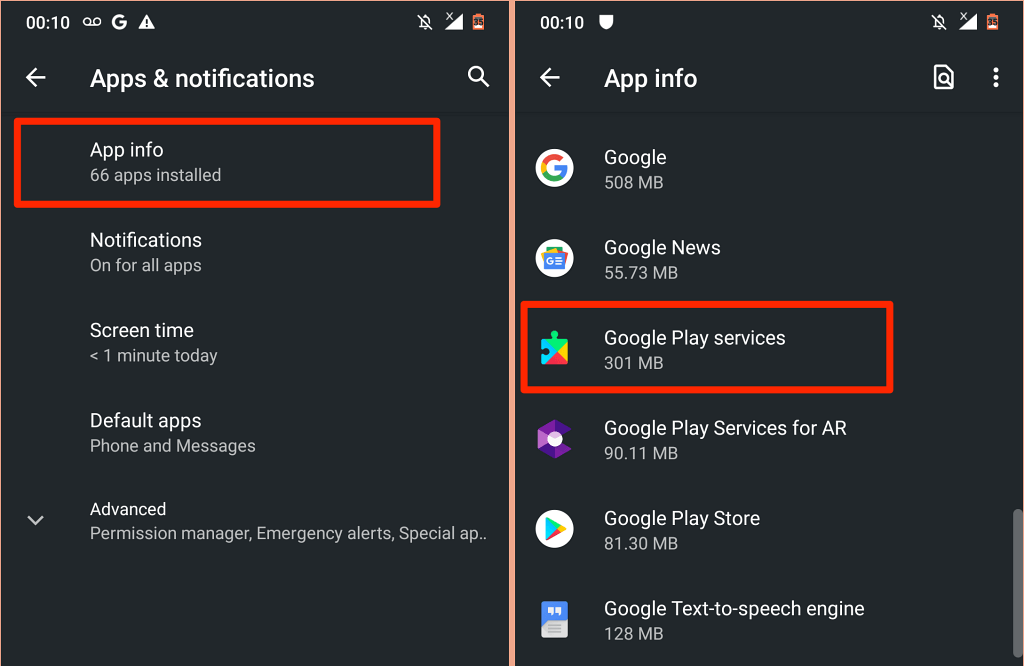
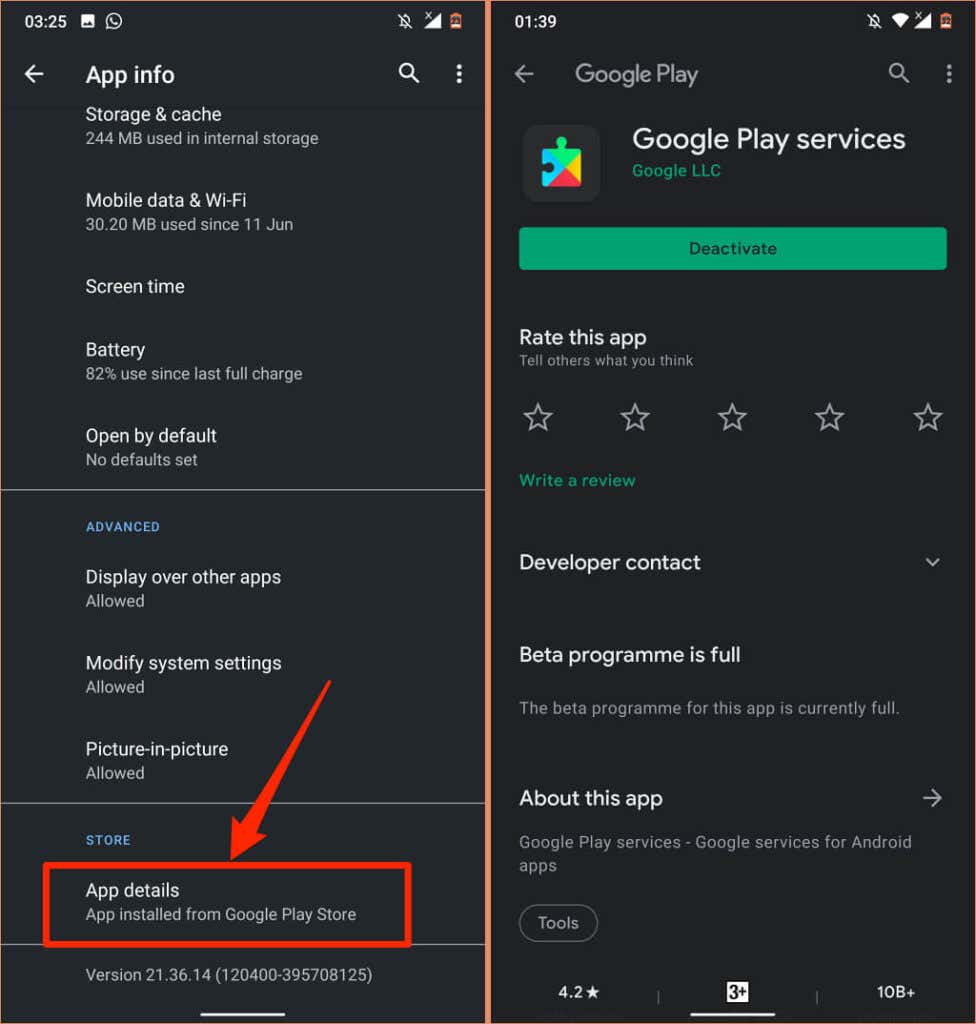
Encontrarás un botón Desactivar en la página si los servicios de Google Play están actualizados. De lo contrario, toque Actualizar para instalar la actualización de la aplicación.
4. Automatizar la configuración de fecha y hora
Muchas aplicaciones y servicios de Google funcionarán mal si la información de fecha y hora de su dispositivo es incorrecta. Descargas o actualizaciones de aplicaciones en Play Store puede fallar. Algunos operaciones de sincronización de datos también se detendrán. De hecho, puede que te encuentres con dificultades para acceder a internet.
Vaya a Configuración >Sistema >Fecha y hora y asegúrese de habilitar Usar hora proporcionada por la red y Utilizar la zona horaria proporcionada por la red .
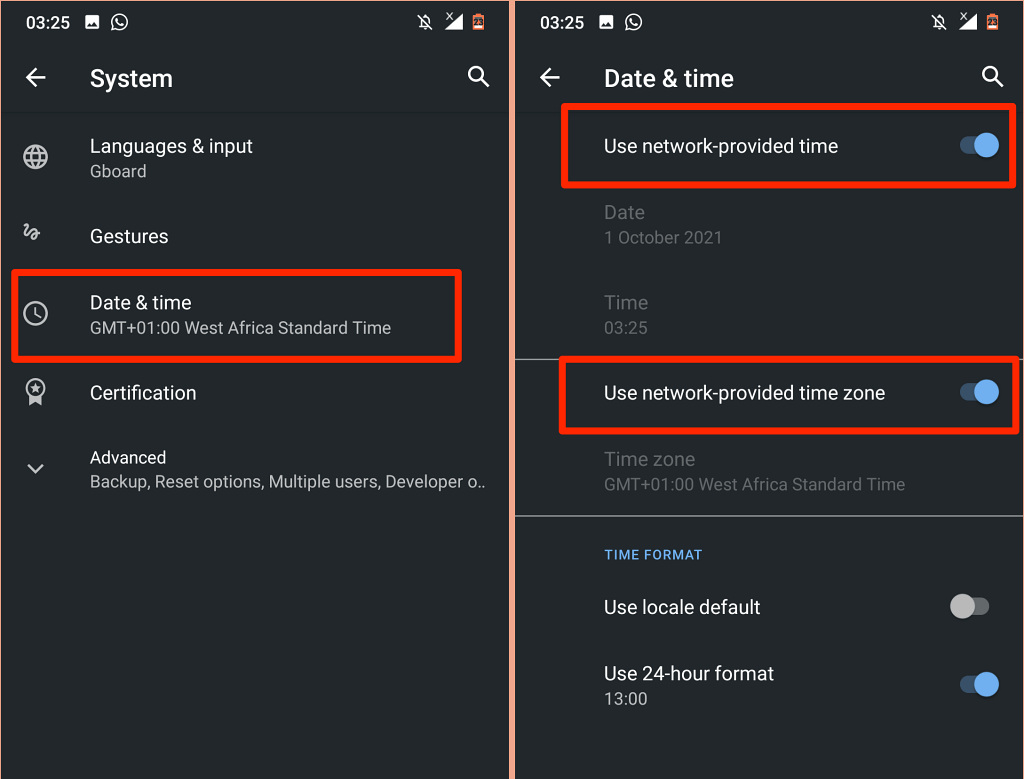
5. Restablecer Play Store
Google señala que borrar la caché y el almacenamiento de Play Store puede solucionar problemas con los servicios de Google Play.
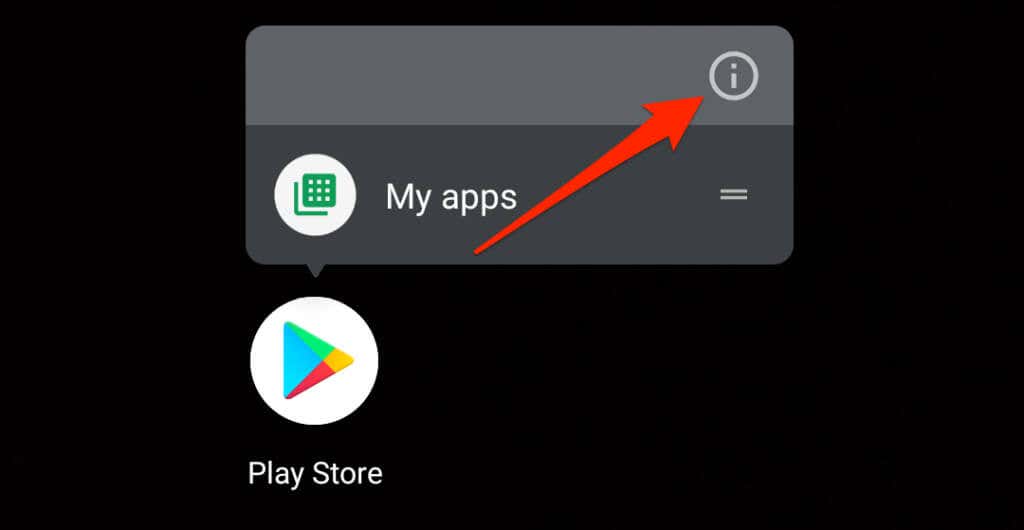
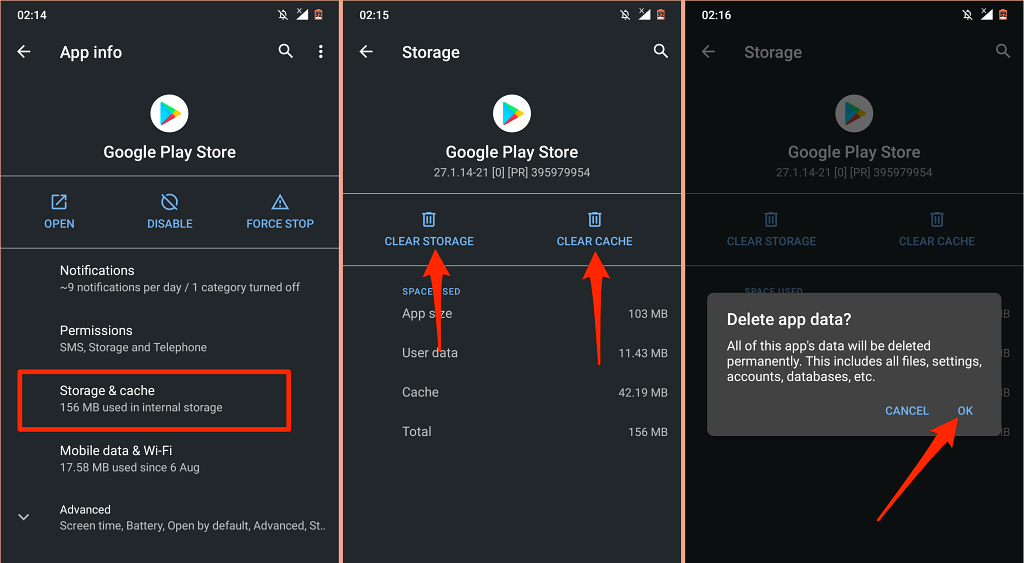
Después, conecta tu teléfono a Internet (preferiblemente a través de Wi-Fi), inicia Play Store y espera a que Android configure la tienda.
6. Actualizar la vista web del sistema Android
La Vista web del sistema Android (ASW) es otra aplicación del sistema que podría afectar el rendimiento de los servicios de Play. Su dispositivo Android puede mostrar el error "Los servicios de Google Play siguen deteniéndose" si ASW tiene errores o está desactualizado.
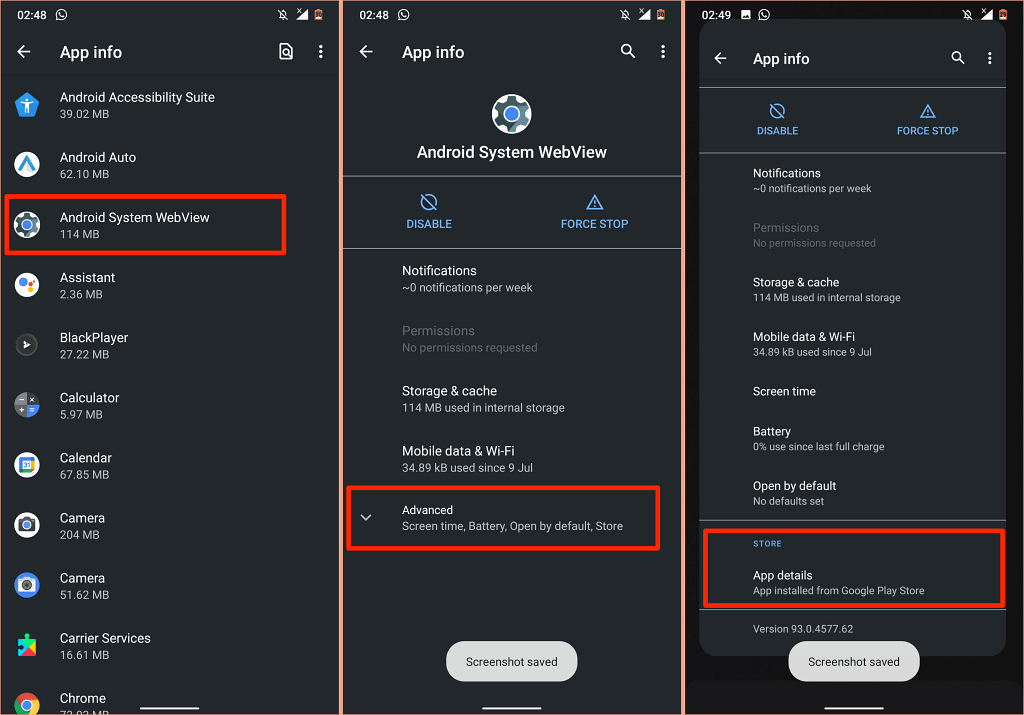
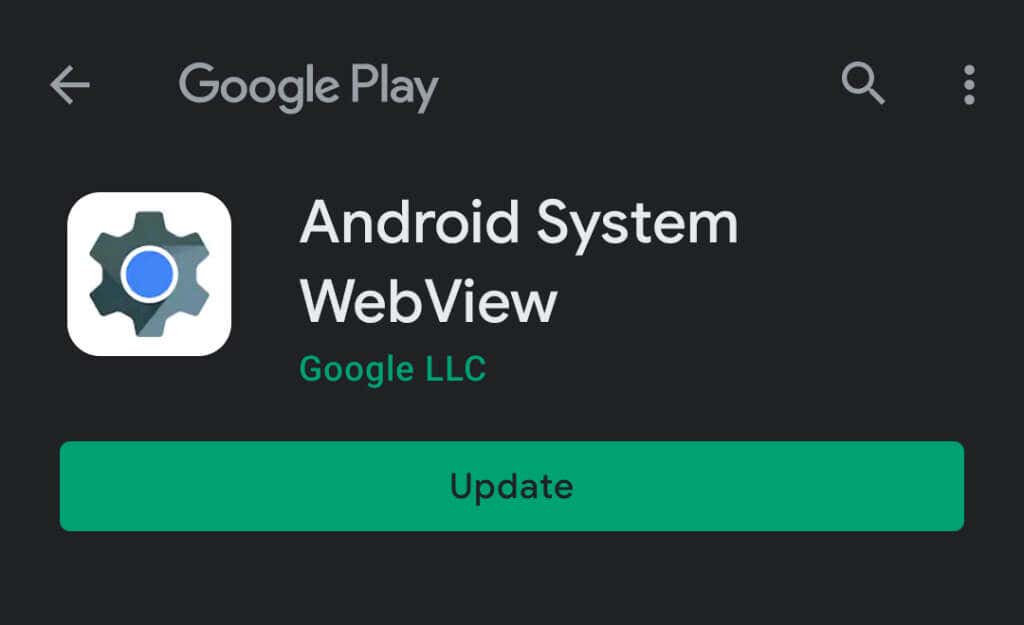
Si el ASW está actualizado, pero los servicios de Google Play siguen fallando, intente restablecer el ASW a los valores predeterminados de fábrica.
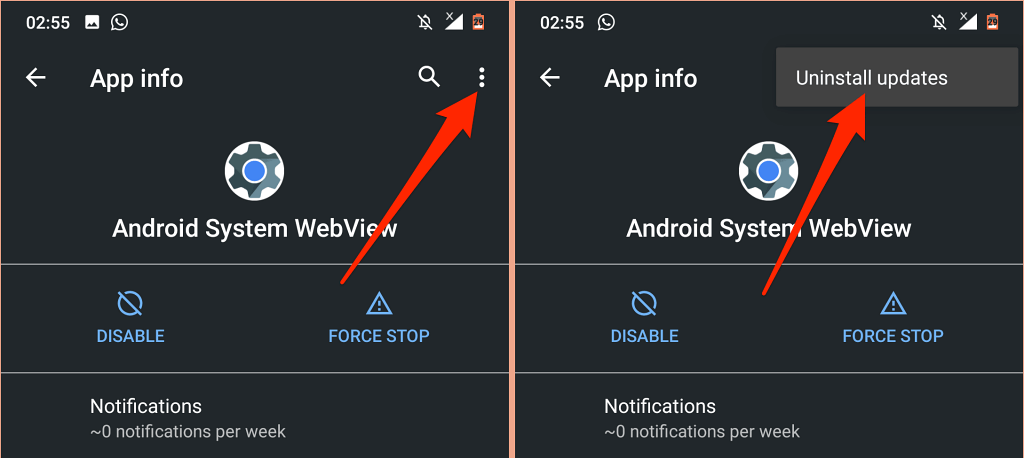
Si restablecer la vista web del sistema Android no soluciona el problema, regresa a Play Store y actualiza la aplicación.
7. Vuelva a habilitar los servicios de Google Play
Esta solución de solución de problemas funcionó de maravilla para muchos usuarios de Android en este Hilo de la comunidad de Google. Siga los pasos cuidadosamente y vea si le ayuda.
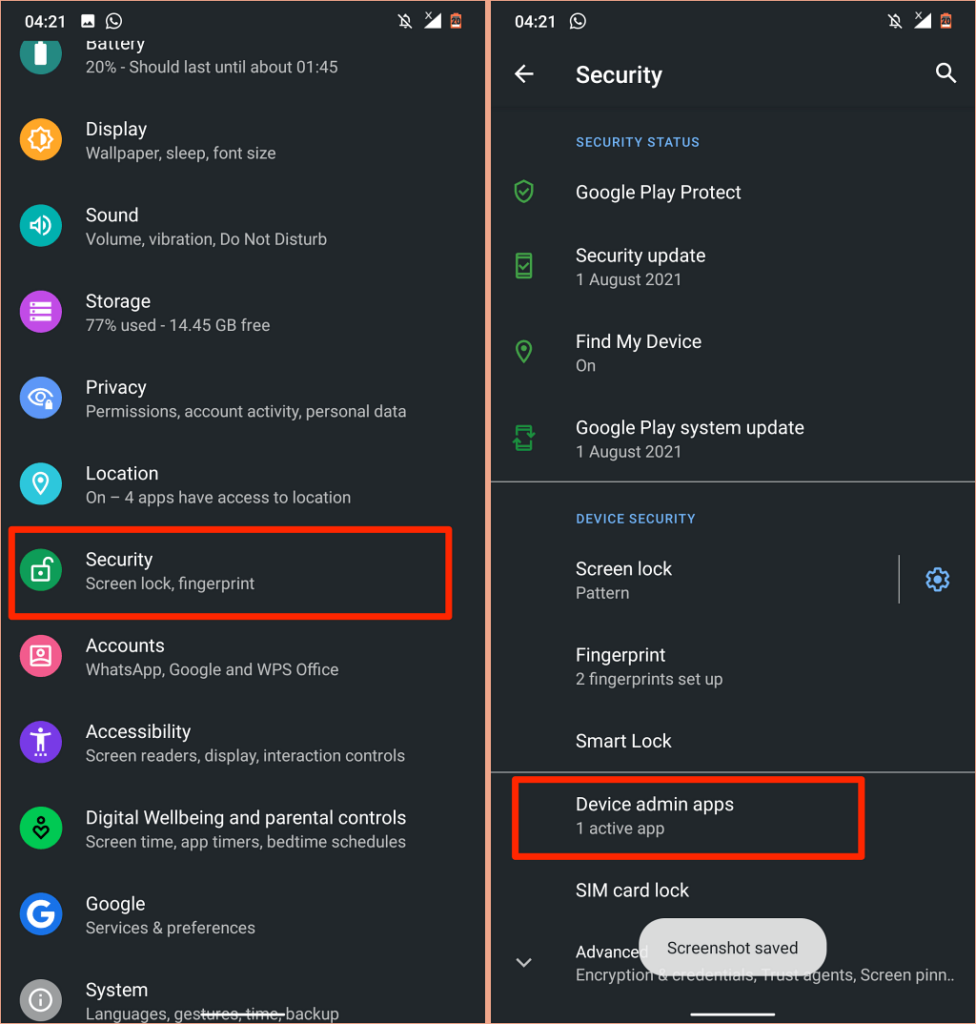
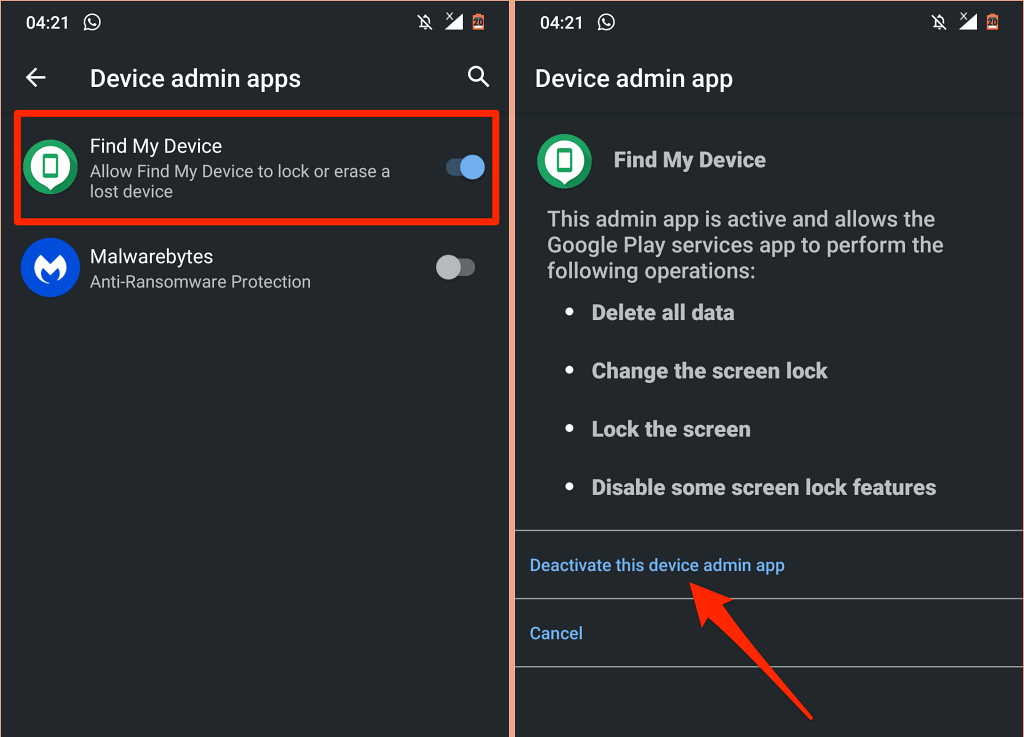
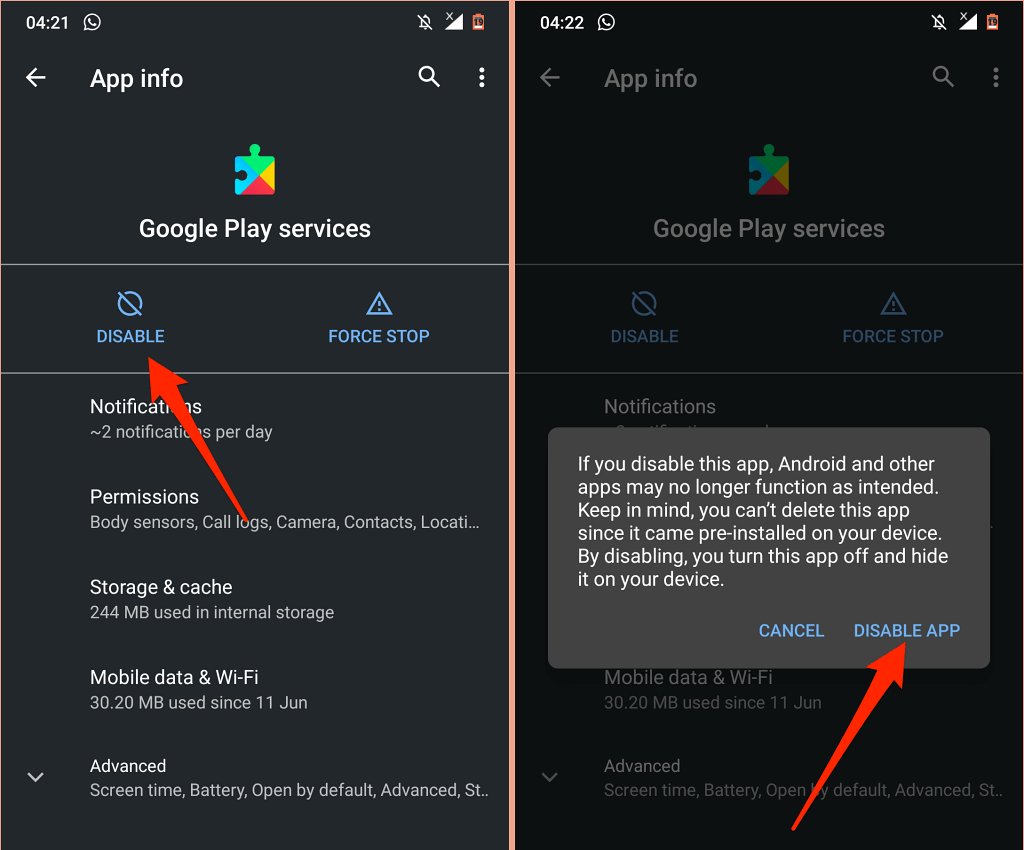
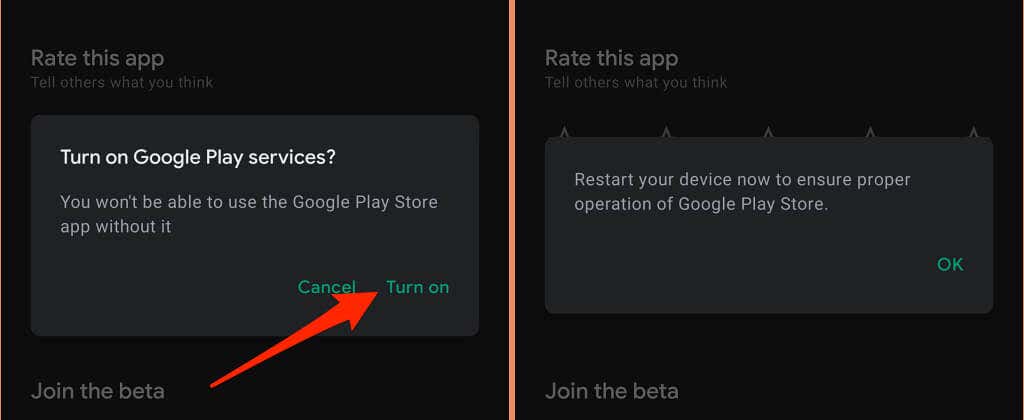
8. Reinicie su dispositivo
Este error puede ser molestamente persistente; la mayoría de las veces, reaparece inmediatamente tan pronto como lo descartas. Si esto describe tu experiencia, reiniciar tu dispositivo podría solucionar el problema.
Mantén presionado el botón de encendido de tu dispositivo y selecciona Reiniciar en el menú de encendido.
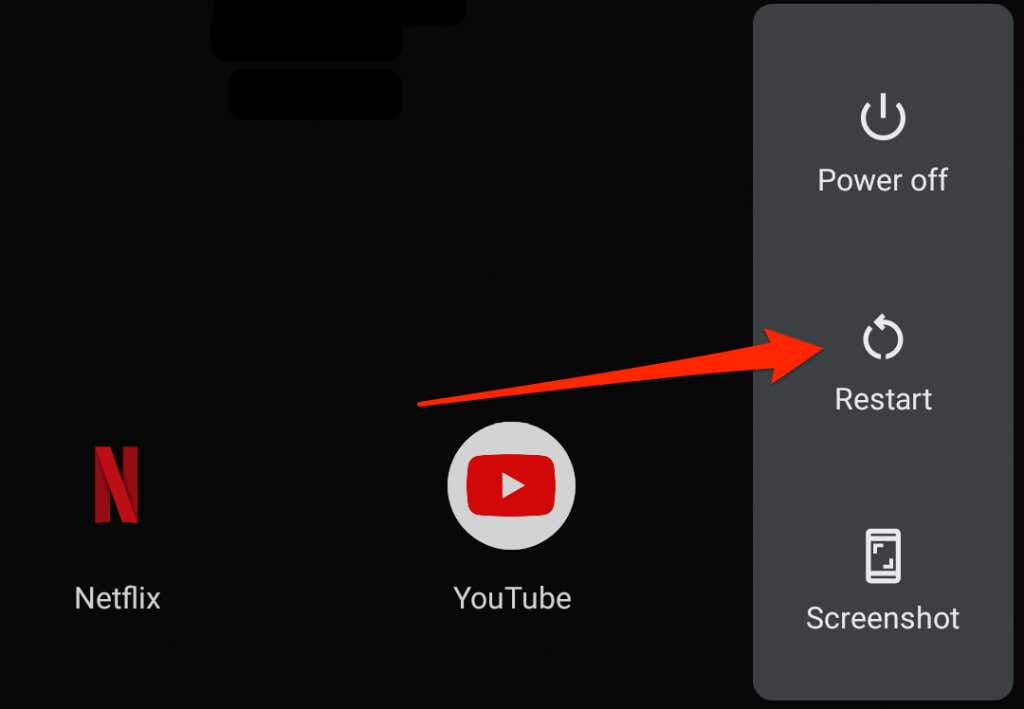
9. Restablecer los servicios de Google Play
Archivos temporales excesivos o corruptos también puede afectar el rendimiento de los servicios de Google Play. Dirígete al menú de aplicaciones del servicio Google Play, borra los datos de la caché y comprueba si eso resuelve el problema. Elimine los datos de almacenamiento de la aplicación si continúa el error "Los servicios de Google Play siguen deteniéndose".
Esto restablecerá los servicios de Google Play en Android y, con suerte, detendrá la ventana emergente de error.
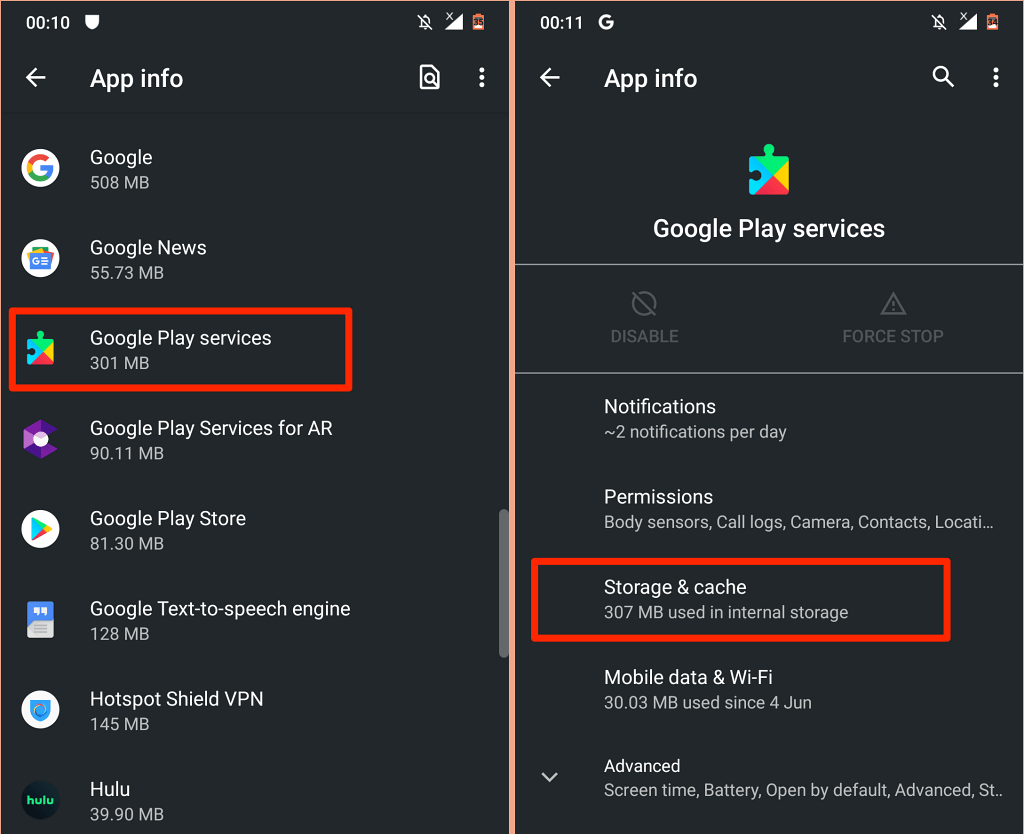
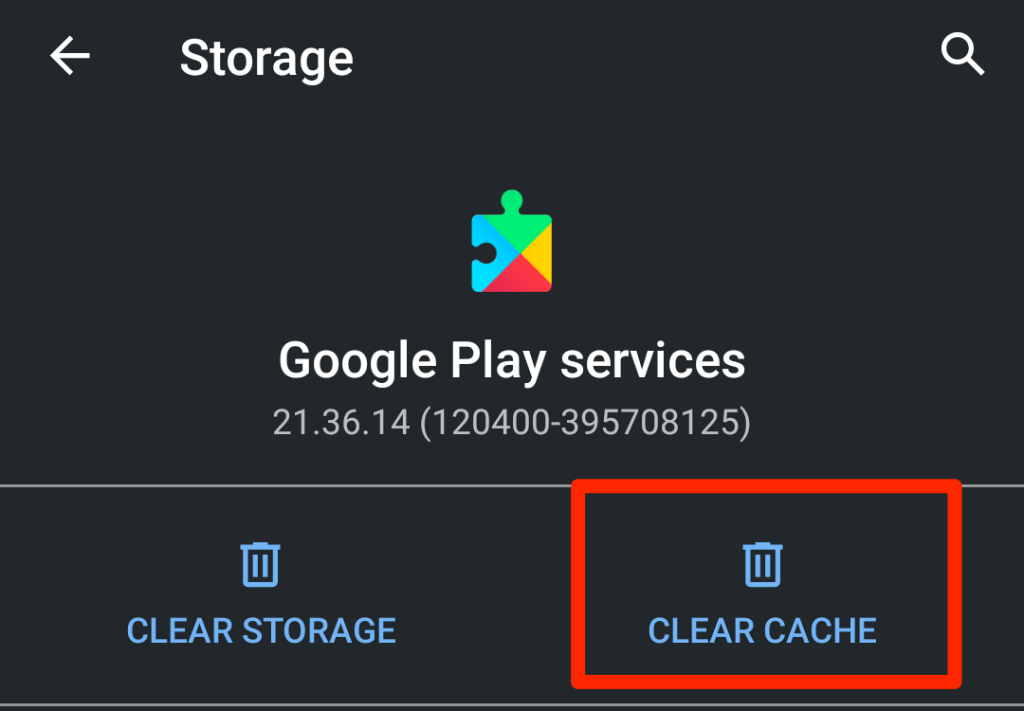
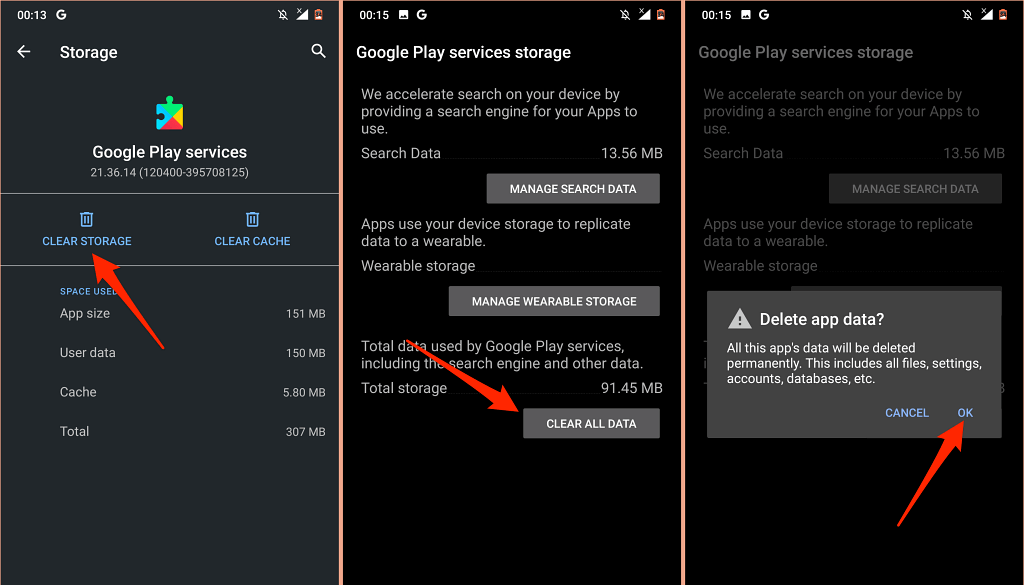
Deja tu dispositivo durante unos minutos y deja que Android recupere automáticamente los archivos necesarios para que los servicios de Google Play funcionen correctamente.
10. Actualice el software de su dispositivo
Los códigos incorrectos en la versión de Android que se ejecuta en su dispositivo pueden provocar el error "Los servicios de Google Play siguen deteniéndose". Instale la última actualización de Android o el parche de seguridad y reinicie su dispositivo.
Abre la aplicación Configuración , dirígete a Sistema >Avanzado >Actualización del sistema e instala cualquier actualización disponible. en la página.
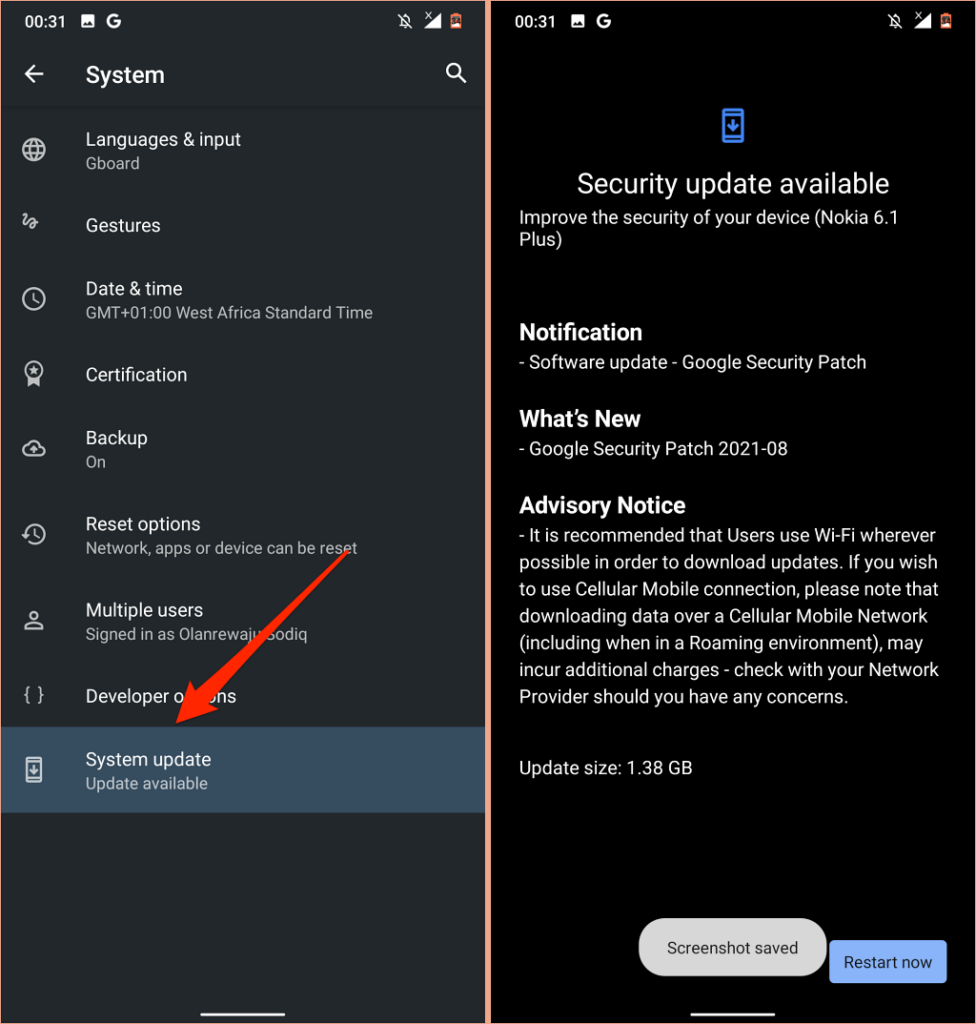
Utilice el reinicio completo como último recurso
Es posible que tengas que reinicia tu dispositivo Android si ninguna de estas recomendaciones soluciona el problema. Pero antes de hacerlo, comuníquese con Google o con el fabricante de su dispositivo a través del Centro de ayuda de Android.
.